Warning: Undefined array key "title" in /www/wwwroot/vitbantonquoccuong.com/wp-content/plugins/ytfind-shortcode/ytfind-shortcode.php on line 96
Việc gặp phải sự cố âm thanh khi sử dụng máy tính, đặc biệt là khi loa bị khóa hoặc không phát ra tiếng, có thể gây ra nhiều bất tiện, ảnh hưởng đến trải nghiệm học tập, làm việc và giải trí. Bài viết này sẽ cung cấp một hướng dẫn toàn diện về cách mở volume máy tính và khắc phục các vấn đề liên quan đến âm thanh một cách hiệu quả nhất. Hiểu rõ các nguyên nhân và áp dụng đúng phương pháp sẽ giúp bạn nhanh chóng khôi phục chức năng âm thanh, đảm bảo máy tính hoạt động ổn định. Chúng ta sẽ đi sâu vào các bước kiểm tra từ cơ bản đến nâng cao, giải quyết triệt để tình trạng driver lỗi thời hay cài đặt hệ thống sai lệch, mang lại giải pháp khắc phục nhanh chóng cho mọi người dùng.
Nguyên Nhân Loa Máy Tính Bị Khóa Hoặc Không Hoạt Động
Sự cố âm thanh trên máy tính thường xuất phát từ nhiều nguyên nhân khác nhau, từ những lỗi đơn giản đến phức tạp hơn về phần mềm hoặc phần cứng. Việc xác định đúng nguyên nhân gốc rễ là bước đầu tiên và quan trọng để áp dụng giải pháp khắc phục hiệu quả. Chúng ta cần hiểu rõ các yếu tố có thể gây ra tình trạng loa máy tính không hoạt động.Lỗi Driver Âm Thanh
Driver âm thanh đóng vai trò cầu nối giữa hệ điều hành và phần cứng loa của bạn. Một driver bị lỗi, không tương thích với phiên bản hệ điều hành hiện tại, hoặc quá cũ không được cập nhật có thể khiến hệ thống không thể nhận diện hoặc điều khiển thiết bị âm thanh. Điều này dẫn đến tình trạng loa bị khóa hoặc hoàn toàn không phát ra âm thanh.
Cấu Hình Âm Thanh Không Chính Xác
Cấu hình sai thiết bị đầu ra âm thanh là một lỗi phổ biến. Máy tính có thể đang cố gắng phát âm thanh qua một thiết bị không tồn tại, hoặc một thiết bị đã bị ngắt kết nối. Việc lựa chọn sai cổng xuất âm thanh hoặc thiết lập mức âm lượng không phù hợp trong cài đặt hệ thống cũng gây ra tình trạng mất tiếng.
Kết Nối Thiết Bị Âm Thanh Bị Lỗi
Kết nối vật lý giữa máy tính và loa ngoài, tai nghe có thể gặp vấn đề. Một dây cáp bị lỏng, hỏng, hoặc cắm sai cổng sẽ ngăn tín hiệu âm thanh truyền đi. Các cổng kết nối trên máy tính bị hư hỏng hoặc có bụi bẩn cũng là nguyên nhân phổ biến làm gián đoạn đường truyền âm thanh, khiến loa không hoạt động như mong muốn.
Dịch Vụ Âm Thanh Bị Vô Hiệu Hóa
Hệ điều hành Windows có các dịch vụ nền (Windows Audio, Windows Audio Endpoint Builder) chịu trách nhiệm quản lý hoạt động âm thanh. Nếu một trong các dịch vụ này bị vô hiệu hóa, bị tắt một cách ngẫu nhiên hoặc do xung đột phần mềm, âm thanh sẽ ngừng hoạt động. Tình trạng này có thể xảy ra sau các bản cập nhật hệ thống.
Xung Đột Phần Mềm Hoặc Cập Nhật Windows
Các phần mềm ứng dụng có thể xung đột lẫn nhau, đặc biệt là các phần mềm liên quan đến âm thanh hoặc các trình duyệt. Ngoài ra, trong quá trình cập nhật Windows, đôi khi một số tính năng, bao gồm cả dịch vụ âm thanh, có thể bị thay đổi hoặc vô hiệu hóa. Điều này dẫn đến sự cố mất âm thanh đột ngột.
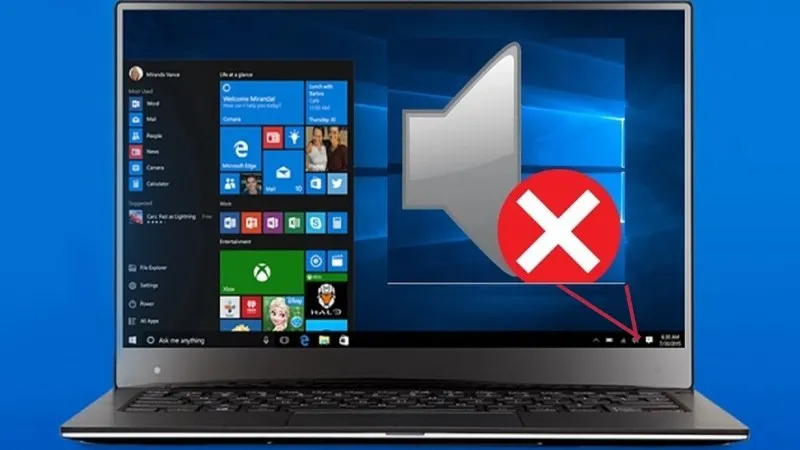 Nguyên nhân lỗi âm thanh trên máy tính
Nguyên nhân lỗi âm thanh trên máy tính Kiểm tra âm lượng có đang bị Mute hay ở mức thấp nhất không
Kiểm tra âm lượng có đang bị Mute hay ở mức thấp nhất không
Hướng Dẫn Chi Tiết Cách Mở Volume Máy Tính Bị Khóa
Để khắc phục tình trạng loa máy tính bị khóa hoặc không phát ra âm thanh, bạn có thể thực hiện theo các bước kiểm tra và sửa lỗi dưới đây. Các phương pháp này được sắp xếp từ cơ bản đến nâng cao, áp dụng cho cả hệ điều hành Windows 10 và Windows 11. Hãy thực hiện tuần tự để xác định và giải quyết vấn đề hiệu quả.
Kiểm Tra Phím Tắt Âm Lượng Trên Bàn Phím
Trong nhiều trường hợp, việc mất tiếng trên máy tính chỉ đơn giản là do bạn đã vô tình tắt âm thanh bằng phím tắt. Các laptop thường có một phím chức năng (Fn) kết hợp với các phím F (F1-F12) để điều khiển âm lượng, bao gồm tắt tiếng (mute), giảm hoặc tăng âm lượng.
Bạn hãy thử nhấn tổ hợp phím Fn kết hợp với phím có biểu tượng loa bị gạch chéo (thường là F1, F2, F3 hoặc F4 tùy hãng) để bật lại âm thanh. Đồng thời, kiểm tra các phím tăng/giảm âm lượng để đảm bảo chúng không bị kẹt.
 Sử dụng tổ hợp phím Fn + phím tắt tiếng để tắt chế độ tắt âm thanh
Sử dụng tổ hợp phím Fn + phím tắt tiếng để tắt chế độ tắt âm thanh
Kiểm Tra Cài Đặt Âm Lượng Hệ Thống
Sau khi kiểm tra phím cứng, việc tiếp theo là kiểm tra cài đặt âm lượng trực tiếp trên hệ điều hành Windows. Đôi khi, các ứng dụng hoặc hệ thống có thể tự động điều chỉnh mức âm lượng xuống thấp hoặc tắt tiếng.
Kiểm Tra Volume Trên Windows 10
Để kiểm tra và điều chỉnh âm lượng trên Windows 10, bạn hãy thực hiện các bước sau. Đây là một trong những cách mở volume máy tính phổ biến nhất cho người dùng hệ điều hành này.
Đầu tiên, bạn nhấp vào biểu tượng loa ở góc dưới bên phải màn hình (trên thanh Taskbar). Một thanh trượt âm lượng sẽ hiện ra; hãy kéo thanh trượt lên một mức đủ nghe và kiểm tra xem biểu tượng loa có đang ở trạng thái “Mute” (bị gạch chéo) không. Nếu có, hãy nhấp vào biểu tượng đó để bật tiếng.
Tiếp theo, nếu vẫn không có âm thanh, bạn nhấp chuột phải vào biểu tượng loa và chọn “Open Volume Mixer” (Mở Trình điều khiển âm lượng). Trong cửa sổ Volume Mixer, đảm bảo rằng không có ứng dụng nào bị tắt tiếng và các thanh âm lượng đều ở mức hợp lý. Kiểm tra từng ứng dụng và tổng thể âm lượng hệ thống để tìm ra vấn đề.
Trong trường hợp bạn đang sử dụng tai nghe và loa ngoài cùng lúc hoặc gặp sự cố chỉ với tai nghe, bạn cần kiểm tra thiết bị đầu ra mặc định. Nhấp chuột phải vào biểu tượng Loa, sau đó chọn “Sounds”.
 Chọn biểu tượng âm thanh ở thanh Taskbar góc phải dưới màn hình
Chọn biểu tượng âm thanh ở thanh Taskbar góc phải dưới màn hình
Chuyển đến thẻ “Playback”. Tại đây, bạn sẽ thấy danh sách các thiết bị phát âm thanh khả dụng. Loa hiện tại đang hoạt động sẽ được đánh dấu tick màu xanh. Chọn thiết bị bạn muốn sử dụng (ví dụ: tai nghe hoặc loa tích hợp) rồi nhấp vào “Properties”. Trong cửa sổ Properties, đảm bảo thiết bị được chọn “Use this device (enable)” và sau đó nhấp “OK” để lưu thay đổi.
 Đảm bảo các loa không ở trạng thái Mute
Đảm bảo các loa không ở trạng thái Mute
Kiểm Tra Volume Trên Windows 11
Windows 11 có giao diện cài đặt âm thanh được cải tiến, nhưng các bước kiểm tra cơ bản vẫn tương tự. Thực hiện các bước sau để điều chỉnh âm lượng.
Đầu tiên, bạn nhấp vào biểu tượng loa trên thanh Taskbar. Một bảng điều khiển nhanh sẽ xuất hiện, cho phép bạn điều chỉnh mức âm lượng tổng thể. Đảm bảo thanh trượt không ở mức thấp nhất và biểu tượng loa không bị tắt tiếng.
Nếu vấn đề vẫn còn, nhấp chuột phải vào biểu tượng Loa trên Taskbar và chọn “Sound Settings” để mở cài đặt âm thanh chi tiết. Trong phần “Output”, bạn sẽ thấy tùy chọn “Choose where to play sound”. Hãy kiểm tra xem thiết bị đầu ra âm thanh đã được chọn đúng chưa.
 Chuột phải vào biểu tượng Loa > Chọn Sound Settings
Chuột phải vào biểu tượng Loa > Chọn Sound Settings
Nếu có nhiều thiết bị phát, hãy thử chọn từng thiết bị một và kiểm tra âm thanh. Đôi khi, máy tính có thể tự động chuyển sang một thiết bị khác sau khi bạn cắm hoặc rút các phụ kiện.
 Kiểm tra thiết bị Output
Kiểm tra thiết bị Output
Khởi Động Lại Máy Tính
Một giải pháp đơn giản nhưng thường rất hiệu quả để khắc phục nhiều lỗi phần mềm tạm thời là khởi động lại máy tính. Khi Windows gặp lỗi, các phần mềm cài đặt có thể xung đột, gây ra sự không ổn định cho thiết bị, bao gồm cả hệ thống âm thanh. Việc khởi động lại sẽ làm mới hệ điều hành, đóng các tiến trình lỗi và tải lại các driver, giúp giải quyết các vấn đề nhỏ. Hãy thử tắt máy hoàn toàn và khởi động lại để xem âm thanh có trở lại bình thường không.
 Khởi động lại máy tính
Khởi động lại máy tính
Sử Dụng Windows Audio Troubleshooter
Windows Audio Troubleshooter là một công cụ chẩn đoán và sửa lỗi tích hợp sẵn trong hệ điều hành Windows 10 và Windows 11. Công cụ này được thiết kế để tự động quét, phát hiện và khắc phục các sự cố liên quan đến âm thanh. Đây là một cách mở volume máy tính hữu ích khi bạn không chắc chắn về nguyên nhân.
Hướng Dẫn Win 10
Để sử dụng công cụ này trên Windows 10, bạn chỉ cần nhấp chuột phải vào biểu tượng loa trên thanh Taskbar, sau đó chọn “Troubleshoot sound problems”. Hệ thống sẽ tự động bắt đầu quá trình quét và tìm kiếm các lỗi âm thanh. Sau khi quét xong, công cụ sẽ đưa ra các gợi ý khắc phục hoặc tự động áp dụng các sửa lỗi.
 Nhấp chuột phải vào biểu tượng loa > Chọn Troubleshoot sound problems
Nhấp chuột phải vào biểu tượng loa > Chọn Troubleshoot sound problems
Hướng Dẫn Win 11
Trên Windows 11, quy trình cũng tương tự nhưng có một chút khác biệt về giao diện. Bạn nhấp chuột phải vào biểu tượng loa, chọn “Sound Settings”. Trong cửa sổ cài đặt âm thanh, cuộn xuống dưới và tìm mục “Troubleshoot”.
Nhấp vào “Troubleshoot” và làm theo hướng dẫn trên màn hình. Hệ thống sẽ tự động quét các lỗi liên quan đến driver âm thanh, cài đặt và các dịch vụ. Công cụ này thường rất hữu ích trong việc giải quyết các vấn đề phổ biến một cách tự động.
 Tiếp theo chọn Troubleshoot và làm theo hướng dẫn để máy tự động quét
Tiếp theo chọn Troubleshoot và làm theo hướng dẫn để máy tự động quét
Cập Nhật Driver Âm Thanh
Driver âm thanh lỗi thời hoặc không tương thích là một trong những nguyên nhân hàng đầu gây ra sự cố mất tiếng. Việc cập nhật driver giúp máy tính luôn được hỗ trợ phiên bản driver âm thanh mới nhất, đảm bảo khắc phục các lỗi và cải thiện hiệu suất âm thanh.
Để cập nhật Audio Driver, bạn hãy nhấn tổ hợp phím Windows + X để mở menu Quick Link, sau đó chọn “Device Manager”.
Trong cửa sổ Device Manager, tìm và mở rộng mục “Sound, video and game controllers”. Nhấp chuột phải vào thiết bị âm thanh của bạn (ví dụ: Realtek High Definition Audio, Conexant SmartAudio HD) và chọn “Update driver”.
 Update Driver trong mục mở rộng Sound, video and game controllers
Update Driver trong mục mở rộng Sound, video and game controllers
Chọn “Search automatically for updated driver software” để Windows tự động tìm kiếm và cài đặt driver mới nhất. Nếu Windows không tìm thấy, bạn có thể truy cập trang web của nhà sản xuất laptop hoặc card âm thanh để tải về phiên bản driver phù hợp nhất với model máy và hệ điều hành của mình, sau đó cài đặt thủ công.
Gỡ Và Cài Đặt Lại Driver Âm Thanh
Nếu việc cập nhật driver không giải quyết được vấn đề, driver hiện tại có thể đã bị hỏng hoặc có xung đột nghiêm trọng. Trong trường hợp này, việc gỡ bỏ và cài đặt lại driver âm thanh là cần thiết để thiết lập lại hoàn toàn hệ thống âm thanh. Đây là một bước quan trọng trong cách mở volume máy tính khi các giải pháp khác không hiệu quả.
Để thực hiện, bạn nhấn tổ hợp phím Windows + X và chọn “Device Manager”.
Mở rộng mục “Sound, video and game controllers”, sau đó nhấp chuột phải vào driver âm thanh đang gặp vấn đề (ví dụ: Conexant SmartAudio HD). Chọn “Uninstall device”.
 chọn mục Sound, video and game controllers
chọn mục Sound, video and game controllers
Trong cửa sổ xác nhận, bạn có thể chọn “Delete the driver software for this device” (nếu có) để đảm bảo gỡ bỏ hoàn toàn driver cũ. Sau đó, nhấp “Uninstall”.
Sau khi gỡ cài đặt, bạn hãy khởi động lại máy tính. Windows sẽ tự động phát hiện phần cứng âm thanh thiếu driver và cố gắng cài đặt lại driver mặc định. Nếu driver mặc định không hoạt động, bạn cần tải driver mới nhất từ trang web của nhà sản xuất và cài đặt thủ công.
 Tiến hành tick chọn và gỡ cài đặt driver âm thanh
Tiến hành tick chọn và gỡ cài đặt driver âm thanh
Kiểm Tra Và Kết Nối Lại Jack Audio
Một nguyên nhân đơn giản nhưng thường bị bỏ qua là do lỗi kết nối vật lý. Đường truyền tín hiệu từ máy tính đến loa hoặc tai nghe có thể bị gián đoạn do jack cắm bị lỏng, bám bụi hoặc hỏng.
Hãy kiểm tra kỹ các jack cắm Audio (thường là jack 3.5mm màu xanh lá cây cho loa/tai nghe) trên máy tính và trên thiết bị âm thanh. Rút jack cắm ra, thổi nhẹ vào cổng để loại bỏ bụi bẩn, sau đó cắm lại chắc chắn. Đảm bảo bạn cắm đúng cổng (cổng màu xanh lá cây thường là đầu ra âm thanh, cổng màu hồng là micro). Nếu đang sử dụng thiết bị USB hoặc HDMI, hãy thử cắm lại vào một cổng khác để kiểm tra.
 Kiểm tra jack Audio và kết nối lại đảm bảo đường truyền không bị lag
Kiểm tra jack Audio và kết nối lại đảm bảo đường truyền không bị lag
Kiểm Tra Cài Đặt Âm Thanh Của Ứng Dụng Cụ Thể
Đôi khi, âm thanh chỉ không hoạt động trong một ứng dụng cụ thể (ví dụ: trình duyệt web, phần mềm nghe nhạc, trò chơi) chứ không phải toàn bộ hệ thống. Nhiều ứng dụng có cài đặt âm lượng riêng biệt.
Trong trường hợp này, bạn cần kiểm tra cài đặt âm thanh trong chính ứng dụng đó. Hãy tìm biểu tượng loa hoặc mục cài đặt âm thanh trong menu của ứng dụng. Đảm bảo âm lượng của ứng dụng không bị tắt hoặc quá thấp. Bạn cũng có thể kiểm tra lại Volume Mixer (như đã hướng dẫn ở phần Windows 10) khi ứng dụng đang chạy để điều chỉnh âm lượng riêng lẻ cho từng phần mềm.
Kiểm Tra Dịch Vụ Windows Audio
Các dịch vụ Windows Audio và Windows Audio Endpoint Builder là cốt lõi cho hoạt động âm thanh trên Windows. Nếu một trong hai dịch vụ này bị dừng hoặc vô hiệu hóa, âm thanh sẽ không hoạt động.
Để kiểm tra, bạn nhấn tổ hợp phím Windows + R, gõ services.msc và nhấn Enter. Trong cửa sổ Services, cuộn xuống tìm “Windows Audio” và “Windows Audio Endpoint Builder”. Đảm bảo rằng cả hai dịch vụ này đều có “Startup type” là “Automatic” và “Status” là “Running”. Nếu không, hãy nhấp chuột phải vào từng dịch vụ, chọn “Properties”, đặt “Startup type” thành “Automatic” và nhấp “Start” nếu dịch vụ đang dừng, sau đó nhấn “Apply” và “OK”.
Kiểm Tra Phần Cứng Loa (Nếu Có Thể)
Nếu tất cả các phương pháp trên không có hiệu quả, có khả năng phần cứng loa tích hợp trên máy tính hoặc loa ngoài của bạn đang gặp trục trặc.
Để kiểm tra loa ngoài, bạn có thể thử cắm chúng vào một thiết bị khác (như điện thoại, máy nghe nhạc) để xem chúng có hoạt động không. Nếu loa ngoài vẫn không phát ra âm thanh, có thể loa đã hỏng. Đối với loa tích hợp của laptop, việc kiểm tra khó khăn hơn và thường đòi hỏi sự can thiệp của kỹ thuật viên chuyên nghiệp. Một dấu hiệu của lỗi phần cứng là khi hệ thống nhận diện được driver nhưng vẫn không có âm thanh.
Một Số Lưu Ý Quan Trọng Khi Khắc Phục Lỗi Âm Thanh
Để quá trình khắc phục lỗi và cách mở volume máy tính bị khóa diễn ra hiệu quả, nhanh chóng và an toàn, bạn cần lưu ý một số điểm quan trọng sau đây. Việc tuân thủ các hướng dẫn này sẽ giúp bạn tránh được những rủi ro không đáng có và tối ưu hóa kết quả.
Đầu tiên, hãy đảm bảo rằng định dạng âm thanh hoặc loại file nhạc bạn đang cố gắng phát được hỗ trợ bởi máy tính và phần mềm phát nhạc. Một số định dạng file đặc biệt có thể yêu cầu codec hoặc phần mềm chuyên dụng. Nếu bạn chỉ gặp lỗi với một vài file, hãy thử phát file khác hoặc sử dụng một trình phát đa phương tiện khác.
Thứ hai, nếu bạn đã thử mọi cách mà vẫn không có âm thanh, hãy thử thay đổi định dạng âm thanh mặc định trong cài đặt nâng cao. Bạn có thể truy cập qua “Sound Settings” (Windows 11) hoặc “Sounds” > “Playback” > chọn thiết bị > “Properties” > “Advanced” (Windows 10). Tại đây, thử chọn một định dạng thấp hơn (ví dụ: 16 bit, 44100 Hz – CD Quality) và kiểm tra lại.
Thứ ba, việc cài đặt lại driver âm thanh là một thao tác có thể cần đến kiến thức kỹ thuật. Nếu bạn không tự tin, hãy nhờ sự trợ giúp của người có kinh nghiệm hoặc mang máy tính đến các cửa hàng sửa chữa uy tín. Việc cài đặt sai driver có thể gây ra thêm lỗi hoặc làm mất ổn định hệ thống.
Cuối cùng, khi cắm lại bất kỳ kết nối âm thanh nào, hãy luôn đảm bảo chúng được cắm chắc chắn, đúng chân và đúng màu sắc (nếu có các cổng màu khác nhau). Một kết nối lỏng lẻo là nguyên nhân phổ biến của sự cố âm thanh bị gián đoạn hoặc không ổn định. Luôn nhẹ nhàng khi thao tác để tránh làm hỏng cổng kết nối hoặc dây cáp.
Đảm bảo các lưu ý quan trọng khi khắc phục lỗi âm thanh máy tính
Việc duy trì hệ thống và driver luôn được cập nhật cũng là một biện pháp phòng ngừa hiệu quả. Hãy thường xuyên kiểm tra các bản cập nhật Windows và driver từ nhà sản xuất để đảm bảo thiết bị của bạn hoạt động ổn định và có hiệu suất âm thanh tốt nhất. Nếu sau khi đã thử tất cả các cách trên mà vấn đề vẫn tồn tại, khả năng cao là do lỗi phần cứng và bạn nên cân nhắc đưa máy tính đến trung tâm bảo hành hoặc sửa chữa chuyên nghiệp.
Tóm lại, việc khắc phục lỗi âm thanh và cách mở volume máy tính bị khóa đòi hỏi sự kiểm tra tuần tự từ các bước cơ bản nhất đến các giải pháp nâng cao hơn. Từ việc kiểm tra phím tắt, cài đặt âm lượng hệ thống trên Windows 10 và 11, khởi động lại máy, sử dụng công cụ Troubleshooter, đến cập nhật hoặc cài đặt lại driver âm thanh và kiểm tra kết nối vật lý. Mỗi bước đều quan trọng trong việc xác định và giải quyết vấn đề. Luôn nhớ rằng sự kiên nhẫn và việc tuân thủ đúng hướng dẫn sẽ giúp bạn khôi phục lại âm thanh cho máy tính một cách hiệu quả nhất, đảm bảo trải nghiệm sử dụng không bị gián đoạn.
Ngày Cập Nhật Mới Nhất: Tháng 10 24, 2025 by Cơ khí Quốc Cường

Chuyên gia cơ khí chính xác tại Cơ khí Quốc Cường – là một trong những công ty hàng đầu Việt Nam chuyên sâu về sản xuất, gia công cơ khí.
